Microsoft Deployment Toolkit (MDT) Workbench ofrece una interfaz gráfica para administrar implementaciones. Puede usarlo para configurar recursos compartidos de implementación, crear secuencias de tareas, agregar controladores y actualizaciones y personalizar el proceso de implementación. Sin embargo, elDeployment Workbench falla al abrir las propiedades de la pestaña WinPE.En este post veremos cómo solucionarlo.
Banco de trabajo de implementación de Microsoft
MMC ha detectado un error en un complemento y lo descargará
Informe este error a Microsoft y luego cierre MMC.
Descargue el complemento y continúe ejecutando

Si Deployment Workbench falla al abrir la pestaña Propiedades de WinPE, siga la solución que se menciona a continuación.
- Crear una carpeta x86
- Descargue e instale la versión anterior de Windows PE
- Eliminar los archivos de perfil
- Reparar el banco de trabajo de implementación de MDT
Discutamoslos en detalle.
1]Crea una carpeta x86

Cuando reciba el mensaje de error indicando que se ha detectado un error, le recomendamos marcar la casilla"Descargue el complemento y continúe ejecutando"opción y haga clic en Aceptar. Esto le mostrará un poco del error al que se enfrenta, que es que no puede detectar el archivo mencionado en este error, por lo que debe copiar la ubicación del archivo.
Principalmente buscará la carpeta x86 (dispositivos de 32 bits), que está ausente en las últimas versiones de MDT Workbench. Para solucionar este problema, podemos crear una réplica de la carpeta de 64 bits y cambiarle el nombre a x86 para obligar al banco de trabajo a pensar que es capaz de localizar la ubicación correcta.
Para hacerlo, abra el Explorador de archivos y navegue hasta la carpeta mencionada en la ubicación que le pedimos que copiara anteriormente. No podrá encontrar la carpeta x86, así que haga una copia de la de 64 bits (puede llamarse amd64) y luego asígnele el nombre 'x86'.
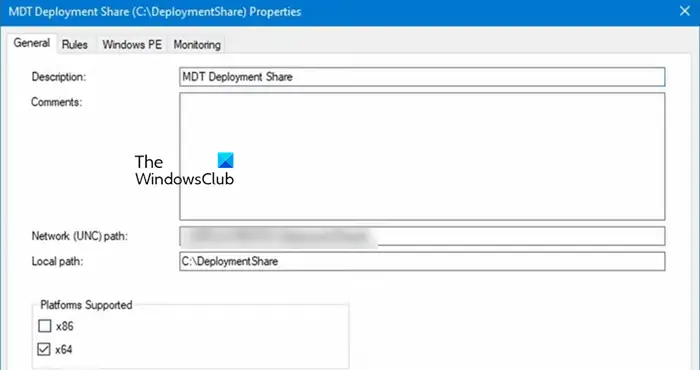
Ahora podrá abrir las propiedades de la pestaña WinPE. Sin embargo, dado que en realidad estamos utilizando archivos de arquitectura de 64 bits, enPropiedades compartidas de implementación de MDT,vaya a la pestaña General, desmarque la casilla x84 de laPlataformas compatiblesy guarde los cambios que realizó. Finalmente, verifique si el problema está resuelto.
2]Descargue e instale la versión anterior de Windows PE
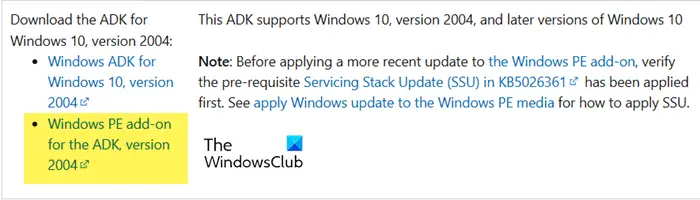
Aunque puede acceder a las propiedades de WinPE con la ayuda de la solución alternativa mencionada anteriormente, no puede usarla en una máquina de 32 bits ya que la característica ha quedado obsoleta en las versiones más recientes de Deployment Workbench. Sin embargo, existe un complemento que puedes descargar para resolver el problema. Para hacerlo, siga los pasos que se mencionan a continuación.
- Navegar aaprender.microsoft.com.
- BuscarComplemento de Windows PE para ADK, versión 2004,y haga clic en el hipervínculo para descargarlo.
- Luego, ve aConfiguración > Aplicaciones > Aplicaciones instaladasy desinstalar la versión actual deKit de implementación y evaluación de Windows Complementos del entorno de preinstalación de Windows.
- Y luego instale el complemento que descargó.
Finalmente, abra la pestaña WindowsPE del kit de herramientas de implementación, se iniciará sin problemas y también funcionará con arquitectura de 32 bits.
3]Eliminar los archivos de perfil
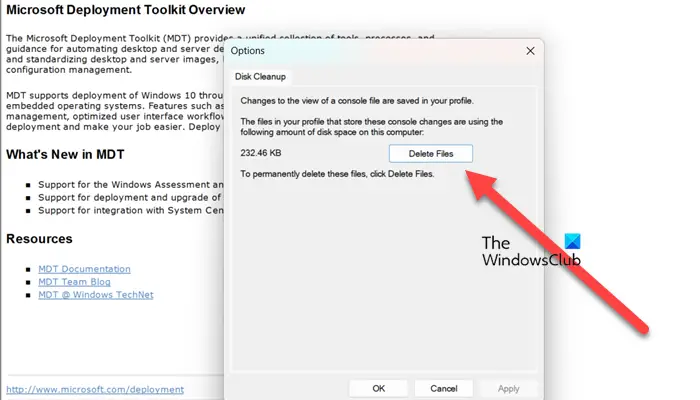
Es posible que los cambios que realizamos en Deployment Workbench no se apliquen, ya que los archivos de perfil más antiguos todavía están allí. Recomendamos eliminar esos archivos para aplicar esos cambios. Para hacerlo, siga los pasos que se mencionan a continuación.
- AbiertoBanco de trabajo de implementaciónbuscándolo en el menú Inicio.
- Ahora, haga clic enArchivo > Opciones.
- Hacer clic enEliminar archivos.
- Le pedirá que confirme su acción, haga clic en Sí.
Espere un par de segundos mientras elimina los archivos. Una vez hecho esto, reinicie su computadora y vea si el problema se resuelve.
4]Reparar el banco de trabajo de implementación de MDT
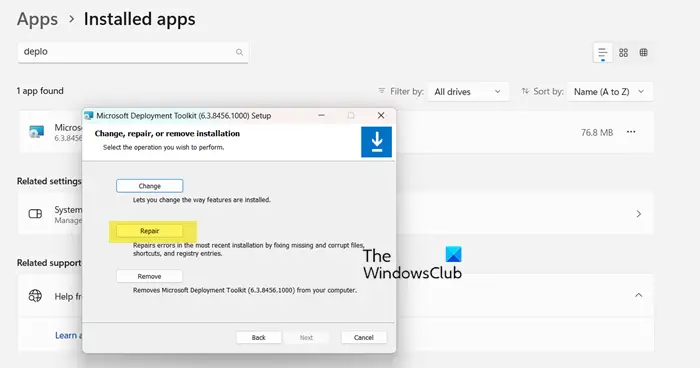
Además de eliminar archivos de perfil, puede ejecutar el agente de reparación de Deployment Workbench después de realizar los cambios mencionados anteriormente (o reparar la herramienta y luego realizar los cambios) para ver la diferencia. Para usarlo, siga los pasos que se mencionan a continuación.
ventanas 11
- AbiertoAjustes.
- Ir aAplicaciones > Aplicaciones instaladas.
- Buscar“Banco de trabajo de implementación”,haga clic en los tres puntos y luego seleccione Modificar.
ventanas 10
- Ir aAjustes.
- Navegar aAplicaciones > Aplicaciones y funciones.
- Seleccionar“Banco de trabajo de implementación”,haga clic en la herramienta y seleccione Cambiar/Modificar.
Finalmente, haga clic enReparary siga las instrucciones en pantalla para completar el proceso. Una vez hecho esto, cierre elBanco de trabajo de implementacióndesde el Administrador de tareas y luego vea si su problema está resuelto.
Con suerte, podrá resolver el problema utilizando las soluciones mencionadas anteriormente.
Leer:
¿Por qué el banco de trabajo MySQL sigue fallando?
MySQL Workbench es un programa exigente, por lo que si falla, verifique si hay otros procesos ejecutándose en segundo plano que estén consumiendo demasiados recursos del sistema. Para hacerlo, abra el Administrador de tareas y vea la pestaña Procesos. Si un programa consume mucha CPU o memoria, elimínelo y luego abra el banco de trabajo.
Leer:?
¿Cómo acelerar MySQL Workbench?
Para acelerar MySQL Workbench, primero asegúrese de estar utilizando la última versión de la herramienta. Además, realice cambios en el archivo my.cnf y asigne más memoria a MySQL. Sería mejor si se concentrara en la indexación adecuada y la optimización de las consultas.
Leer:.



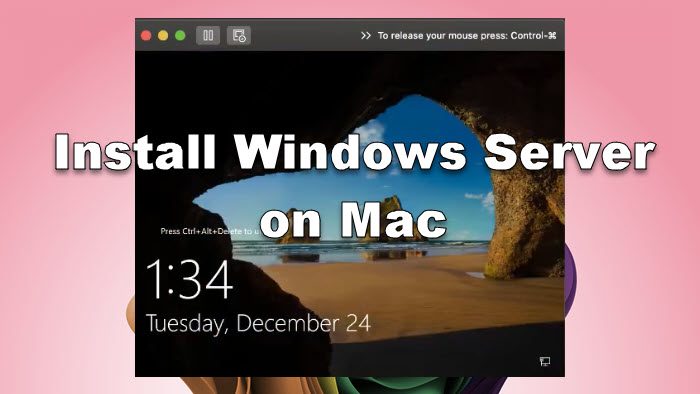
![Excel falla al guardar un archivo [Solucionar]](https://elsefix.com/tech/tejana/wp-content/uploads/2024/12/Excel-crashes-when-saving-a-file.png)
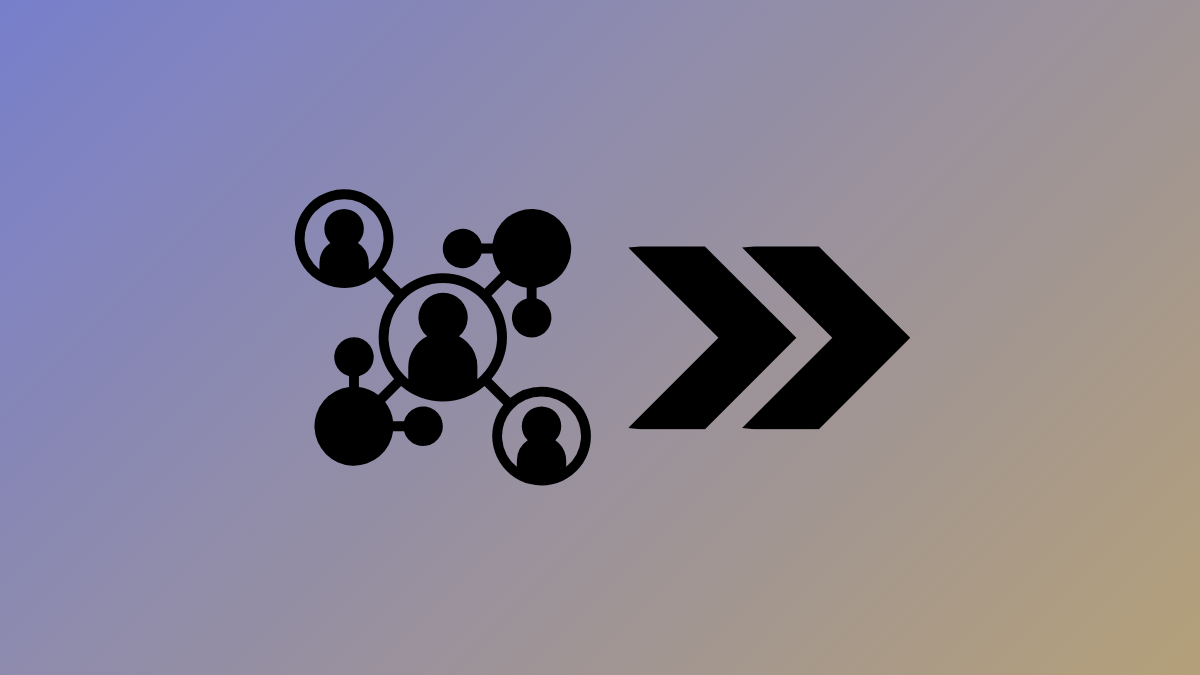
![Recupere mensajes de WhatsApp después del restablecimiento de fábrica de 5 maneras [Android/iOS]](https://elsefix.com/statics/image/placeholder.png)




